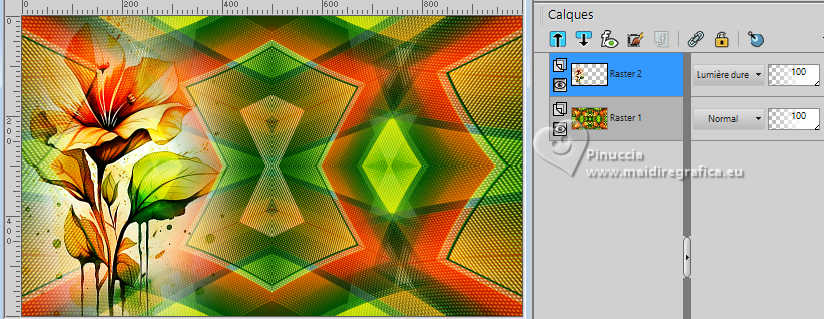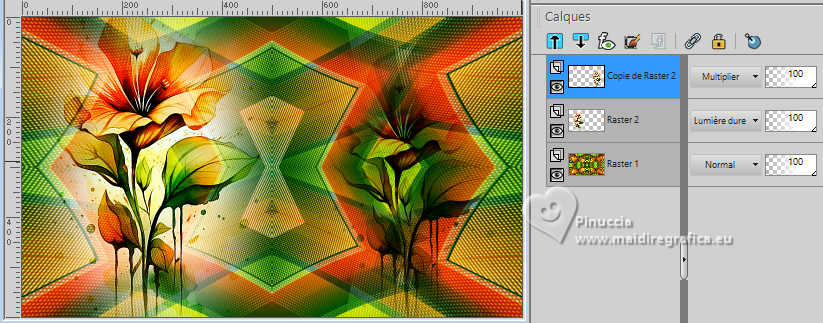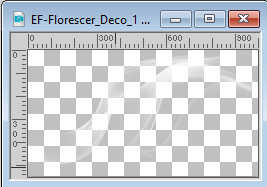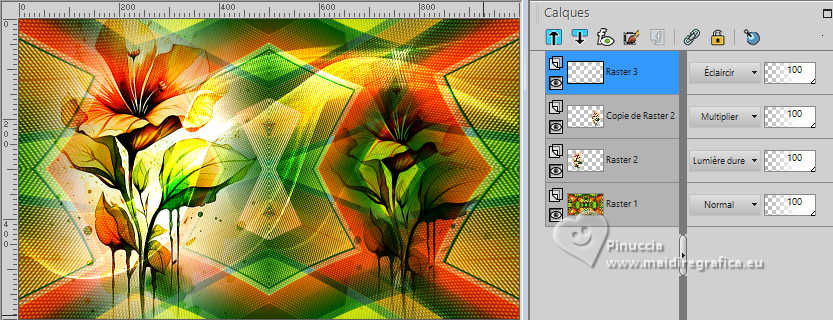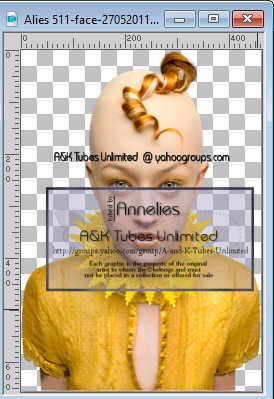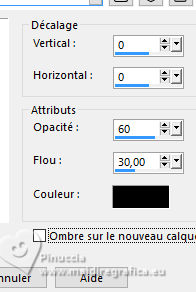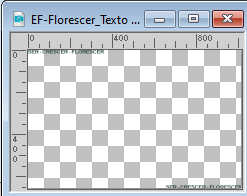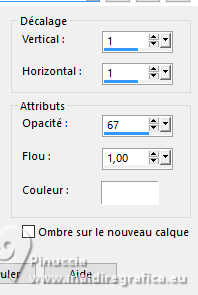|
FLORESCER
 FLEURIR FLEURIR

Merci beaucoup Estela de ton invitation à traduire tes tutoriels en français.

Pour traduire ce tutoriel, créé avec PSP2022, j'ai utilisé PSPX9 et PSP2020, mais il peut également être exécuté avec les autres versions.
Suivant la version utilisée, vous pouvez obtenir des résultats différents.
Depuis la version X4, la fonction Image>Miroir a été remplacée par Image>Renverser horizontalement,
et Image>Renverser avec Image>Renverser verticalement.
Dans les versions X5 et X6, les fonctions ont été améliorées par la mise à disposition du menu Objets.
Avec la nouvelle version X7, nous avons à nouveau Miroir/Retourner, mais avec nouvelles différences.
Consulter, si vouz voulez, mes notes ici
Certaines dénominations ont changées entre les versions de PSP.
Les plus frequentes dénominations utilisées:

 Traduction anglaise ici Traduction anglaise ici
 Vos versions ici Vos versions ici

Nécessaire pour réaliser ce tutoriel:

Pour le tube merci Alies.
Le reste du matériel est de Estela Fonseca.
(ici les liens vers les sites des créateurs de tubes)

consulter, si nécessaire, ma section de filtre ici
Filters Unlimited 2.0 ici
[AFS IMPORT] - sqborder2 ici
Simple - Top Left Mirror ici
Toadies - Weaver ici
Filtres [AFS IMPORT] - Simple et Toadies peuvent être utilisés seuls ou importés dans Filters Unlimited.
voir comment le faire ici).
Si un filtre est fourni avec cette icône,  on est obligé à l'importer dans Unlimited on est obligé à l'importer dans Unlimited

N'hésitez pas à changer le mode mélange des calques et leur opacité selon les couleurs utilisées.

Couleurs
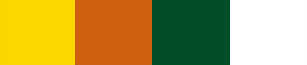
Placer en avant plan la couleur #ffdf04,
et en arrière plan la couleur #cf600e.
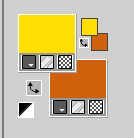
1. Ouvrir EF-Florescer_Alpha
Fenêtre>Dupliquer ou sur le clavier shift+D pour faire une copie.

Fermer l'original.
La copie, qui sera la base de votre travail, n'est pas vide, mais contient les s lections enregistr es sur le canal alpha.
2. Sélections>Charger/Enregistrer une sélection>Charger à partir d'un canal alpha.
La sélection Selection #1 est déjà disponible.
On doit seulement cliquer sur Charger.
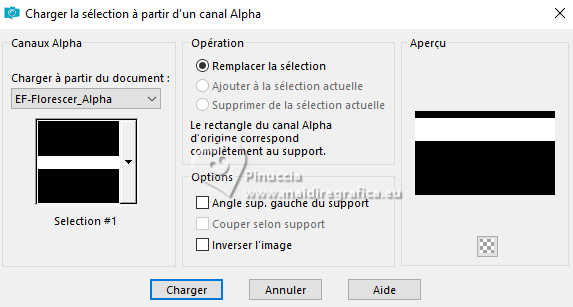
Remplir  la sélection avec la couleur d'avant plan. la sélection avec la couleur d'avant plan.
Sélections>Désélectionner tout.
3. Sur le même calque:
Sélections>Charger/Enregistrer une sélection>Charger à partir d'un canal alpha.
Ouvrir le menu des sélections et charger la sélection Selection #2.
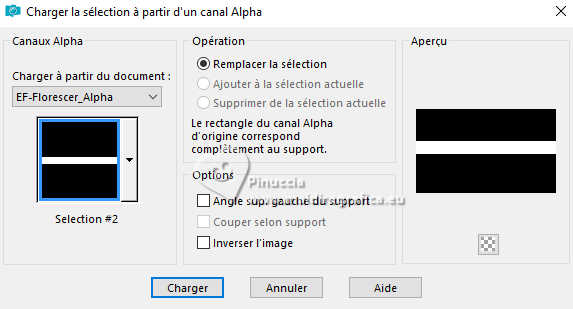
Remplir  la sélection avec la couleur d'arrière plan. la sélection avec la couleur d'arrière plan.
Sélections>Désélectionner tout.
4. Toujours sur le même calque.
Sélections>Charger/Enregistrer une sélection>Charger à partir d'un canal alpha.
Ouvrir le menu des sélections et charger la sélection Selection #3.
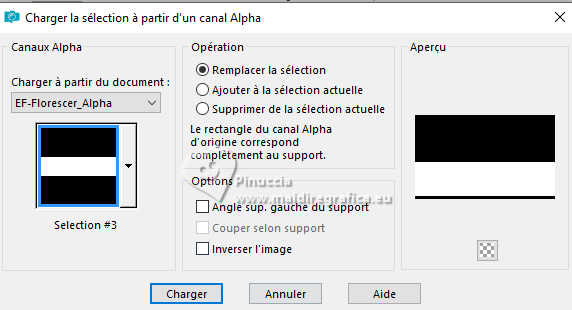
5. Placer en avant plan la couleur 3 #014d26
et en arrière plan la couleur 4 #ffffff
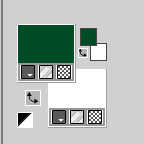
Remplir  la sélection avec la couleur d'avant plan #014d26 (couleur 3). la sélection avec la couleur d'avant plan #014d26 (couleur 3).
Sélections>Désélectionner tout.
6. Effets>Effets de bords>Accentuer.
Effets>Effets d'image>Mosaïque sans jointures.
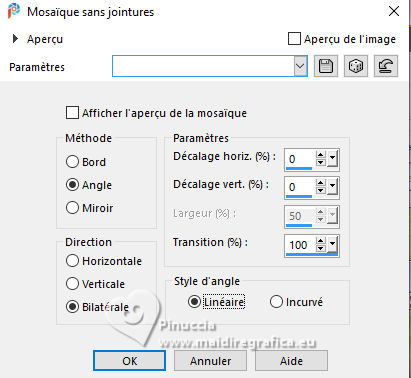
7. Calques>Dupliquer.
Effets>Modules Externes>[AFS IMPORT] - sqborder2, par défaut.
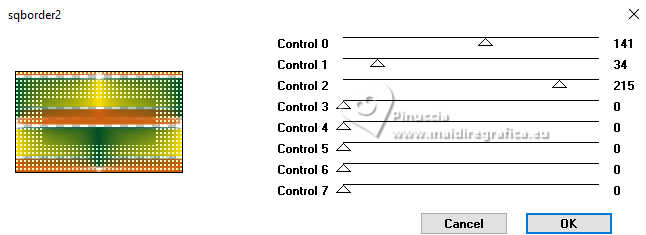
8. Placer le calque en mode Lumière dure
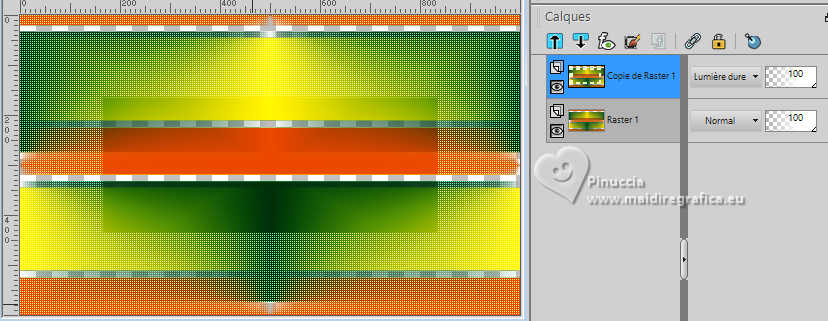
Calques>Fusionner>Fusionner le calque de dessous.
Calques>Dupliquer.
9. Effets>Modules Externes>Toadies - Weaver, par défault.
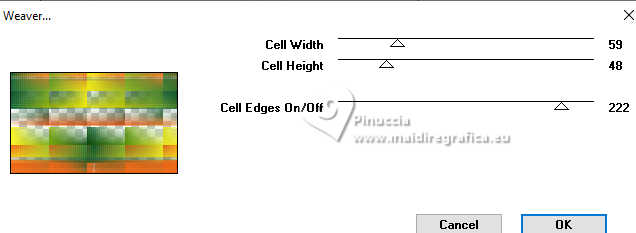
10. Effets>Effets géométriques>Inclinaison.
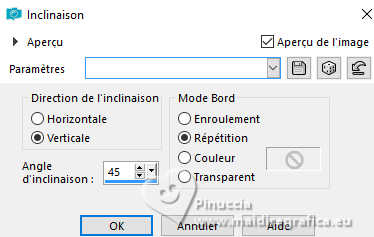
11. Placer le calque en mode Lumière dure.
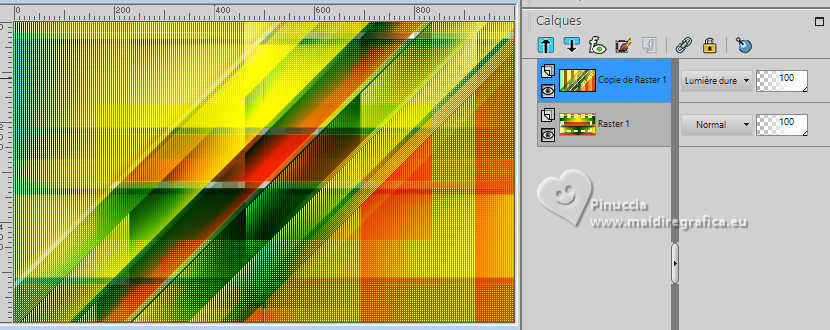
Calques>Fusionner>Fusionner le calque de dessous.
12. Effets>Effets de réflexion>Miroir rotatif.
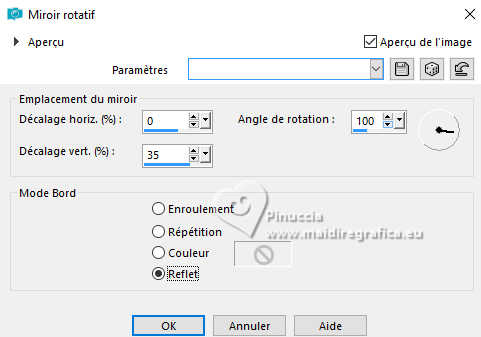
13. Effets>Modules Externes>Simple - Top Left Mirror.

14. Effets>Effets d'image>Mosaïque sans jointures.
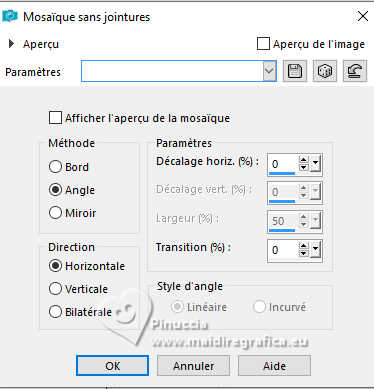
15. Réglage>Correction de la distorsion oeil de poisson
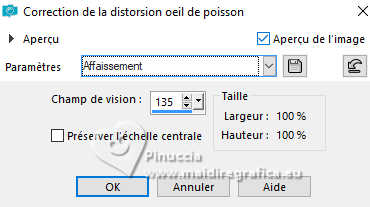
16. Ouvrir le misted Misted_Floral 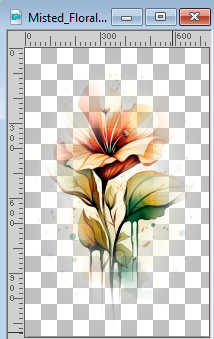
Édition>Copier.
Revenir sur votre travail et Édition>Coller comme nouveau calque.
Image>Redimensionner, à 70%, redimensionner tous les calques décoché.
Déplacer  le tube à gauche. le tube à gauche.
Réglage>Netteté>Davantage de netteté.
Placer le calque en mode Lumière dure.
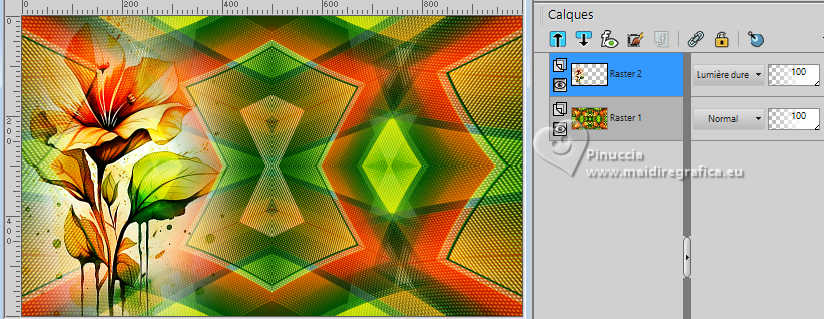
17. Calques>Dupliquer.
Image>Redimensionner, à 85%, redimensionner tous les calques décoché.
Déplacer  le tube à droite. le tube à droite.
Placer le calque en mode Multiplier.
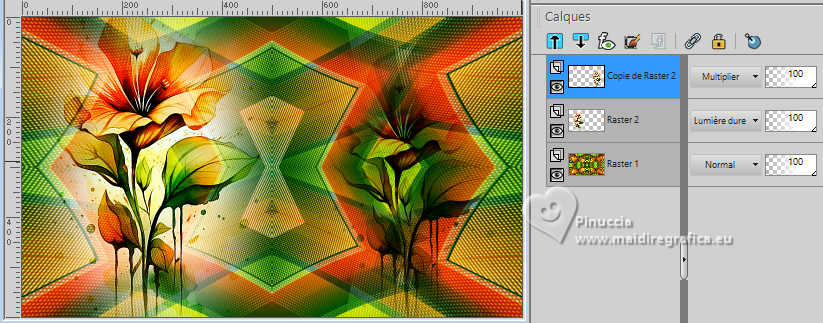
18. Ouvrir le tube EF-Florescer_Deco_1 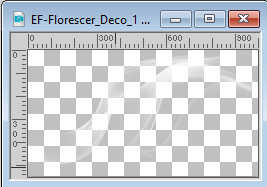
Édition>Copier.
Revenir sur votre travail et Édition>Coller comme nouveau calque.
Placer ce calque en mode Éclaircir.
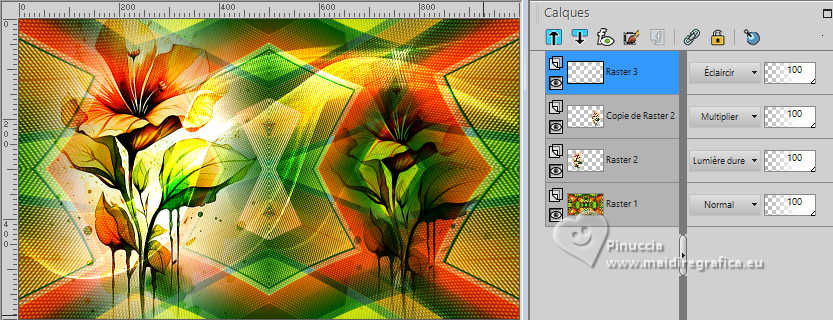
19. Image>Ajouter des bordures, 1 pixel, symétrique, couleur #000000.
Image>Ajouter des bordures, 10 pixels, symétrique, couleur #ffffff.
Image>Ajouter des bordures, 1 pixel, symétrique, couleur #000000.
Image>Ajouter des bordures, 20 pixels, symétrique, couleur #ffffff.
Image>Ajouter des bordures, 1 pixel, symétrique, couleur d'avant plan #014d26 (couleur 3).
Image>Ajouter des bordures, 20 pixels, symétrique, couleur #ffffff.
Image>Ajouter des bordures, 1 pixel, symétrique, couleur #000000.
20. Ouvrir le tube EF-Florescer_Deco_2 
Édition>Copier.
Revenir sur votre travail et Édition>Coller comme nouveau calque.
21. Ouvrir le tube Alies 511-face-27052011 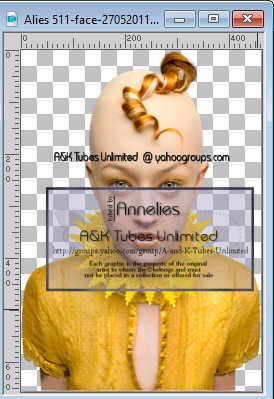
Édition>Copier.
Revenir sur votre travail et Édition>Coller comme nouveau calque.
Déplacer  le tube à votre convenance. le tube à votre convenance.
22. Effets>Effets 3D>Ombre portée, couleur #000000.
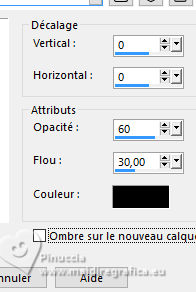
23. Ouvrir le tube EF-Florescer_Texto 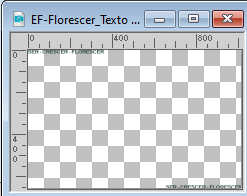
Édition>Copier.
Revenir sur votre travail et Édition>Coller comme nouveau calque.
24. Effets>Effets 3D>Ombre portée, couleur 4 #ffffff.
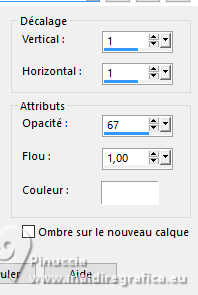
25. Signer votre travail.
Calques>Fusionner>Tous.
26. Image>Redimensionner, 1000 pixels de largeur, redimensionner tous les calques coché.
Enregistrer en jpg.
Pour le tube de cette version merci Beatriz


Si vous avez des problèmes, ou des doutes, ou vous trouvez un link modifié, ou seulement pour me dire que ce tutoriel vous a plu, vous pouvez m'écrire.
5 Août 2024

|
 FLEURIR
FLEURIR



 Traduction anglaise
Traduction anglaise  Vos versions
Vos versions 



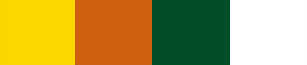
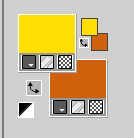

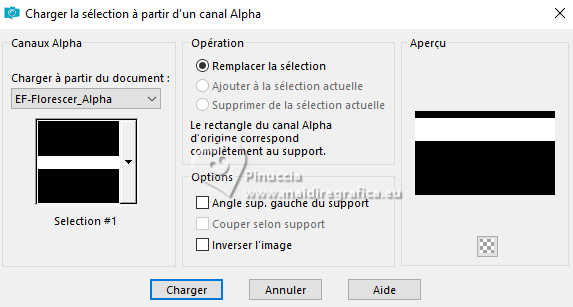
 la sélection avec la couleur d'avant plan.
la sélection avec la couleur d'avant plan.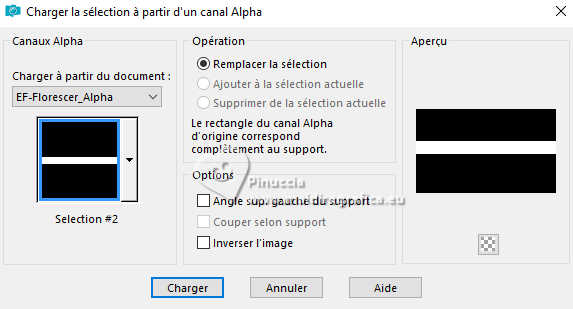
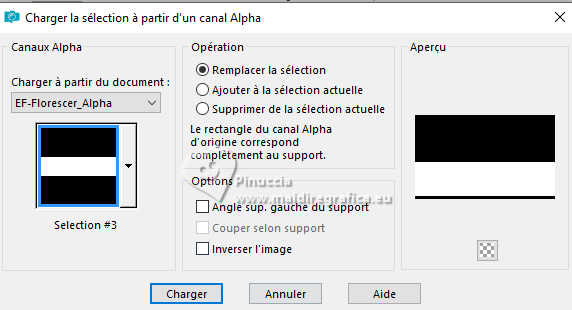
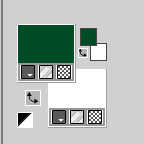
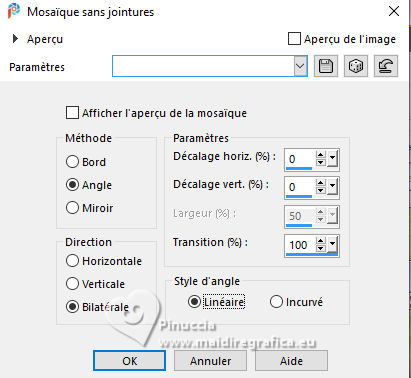
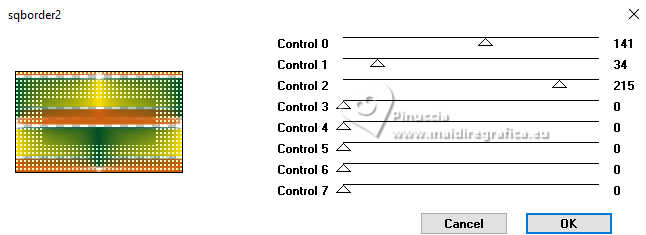
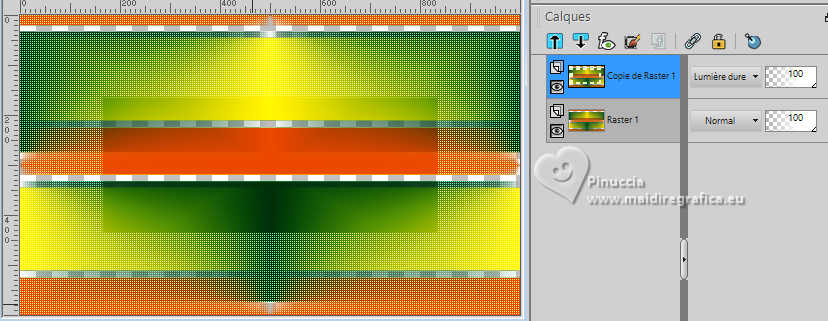
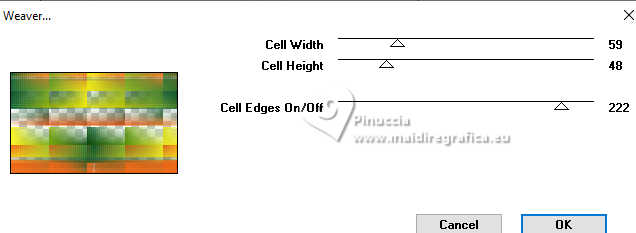
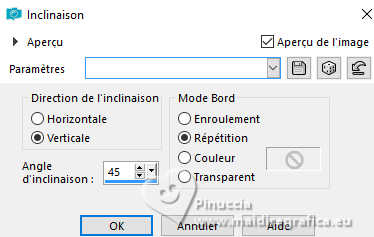
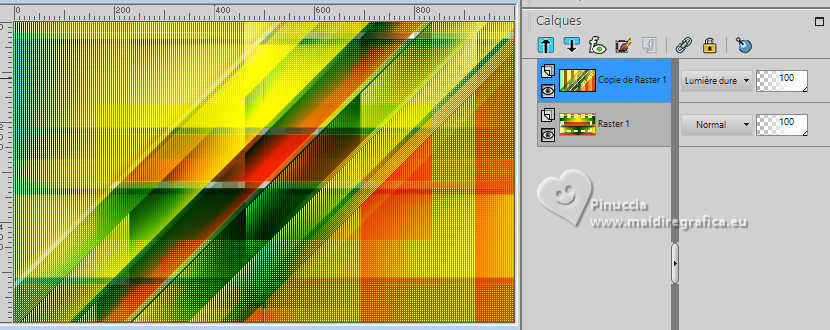
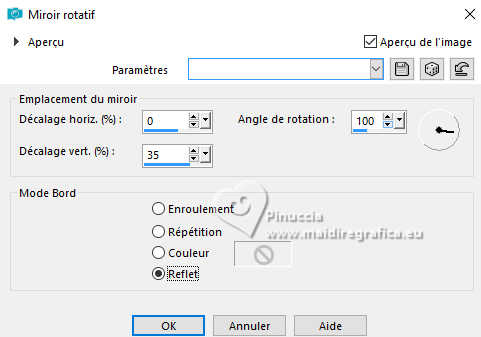

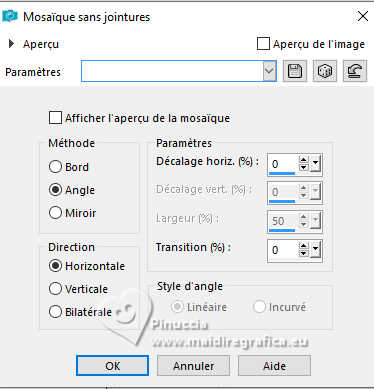
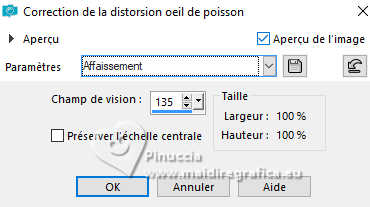
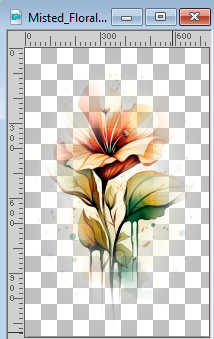
 le tube à gauche.
le tube à gauche.